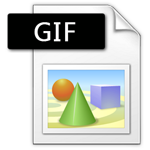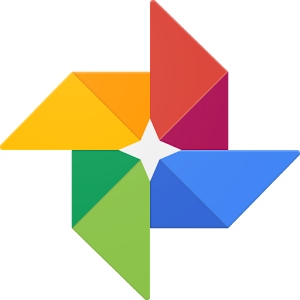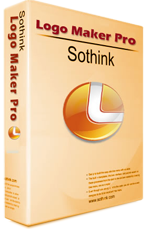GIMP là một phần mềm để sửa ảnh và tạo ảnh động trên máy tính khá tốt, nó hỗ trợ nhiều định dạng cũng như có khá nhiều các tính năng hỗ trợ người dùng nhanh chóng sở hữu một bức ảnh động ứng mà không đòi hỏi nhiều kỹ năng khi sử dụng. Tại bài viết này, chúng tôi sẽ hướng dẫn bạn cách cài đặt GIMP này.
GIMP là phần mềm có khả năng chỉnh sửa lại các ảnh và phục chế cũng như hỗ trợ khá nhiều loại định dạng,toolbox của GIMP khá đa dạng cũng như giao diện trực quan, dễ nhìn giúp việc chỉnh sửa cũng hay biên tập ảnh trở nên dễ dàng hơn.Bạn có thể tham khảo cách tạo ảnh động bằng GIMP để biết rõ hơn cách thức sử dụng phần mềm này.

Cài GIMP sửa ảnh, tạo ảnh động trên máy tính
Ngoài ra, GIMP còn được biết tới là một phần mềm thay thế cho Adobe Photoshop đối với một số người không chuyên thì Abode Photoshop là một phần mềm chỉnh sửa ảnh đa tính năng nhất nhưng nó cũng rất khó sử dụng với người không chuyên hay mới tìm hiểu về chỉnh sửa ảnh.
Các bước cài GIMP để sửa ảnh, tạo ảnh động trên máy tính
Bước 1: Trước tiên bạn cần phải tải và cài đặt GIMP trước nhé.
Bước 2: Tiếp theo bạn click chuột phải vào rồi chọn Open để tiến hành cài đặt.
Bước 3: Bạn tùy chọn trong mục Customize để chỉnh sửa nơi cài đặt phần mềm hay click trực tiếp vào Install để cài đặt ngay.

Click vào Install để cài đặt ngay
Bước 4: Chờ một lúc để phần mềm cài đặt xong, bạn click vào mục Finish để hoàn tất thủ tục cài đặt.

Click vào Finish để hoàn tất
Bước 5: Bạn mở thử GIMP lên và hãy test thử xem phần mềm hoạt động chưa nhé.
Vậy là chúng tôi đã hướng dẫn cho bạn xong cách cài đặt GIMP trên máy tính. Ngoài ra bạn có thể tham khảo thêm top 5 phần mềm tạo ảnh độngđể lựa chọn cho mình phần mềm phù hợp nhé. Hy vọng bài viết giúp ích được cho bạn!